苹果手机更换怎么把照片全部转到新手机,随着科技的不断进步,苹果手机的换机已经成为了一种常见的现象,许多人在换机过程中都会面临一个问题:如何将旧手机上的照片和资料全部转移到新的苹果手机上。在这个数字化时代,我们的手机存储了大量珍贵的回忆和重要的个人信息,确保将这些数据顺利迁移到新手机上变得尤为重要。本文将探讨如何实现苹果手机的换机,并提供一些简单实用的方法来帮助你轻松完成这一任务。
旧手机上的资料如何迁移到新的苹果手机上
具体步骤:
1.打开手机,点击【设置】;
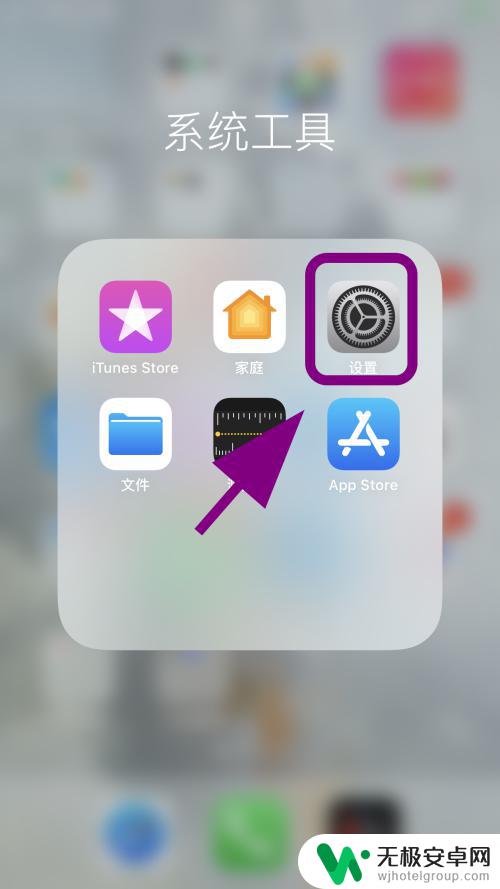
2.进入设置,点击顶部的【头像和用户名】;
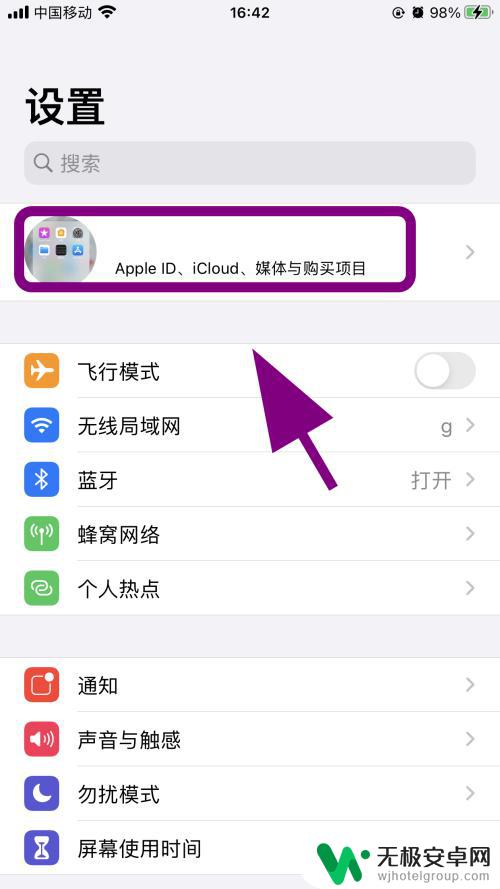
3.进入苹果手机用户信息页面,点【iCloud】;
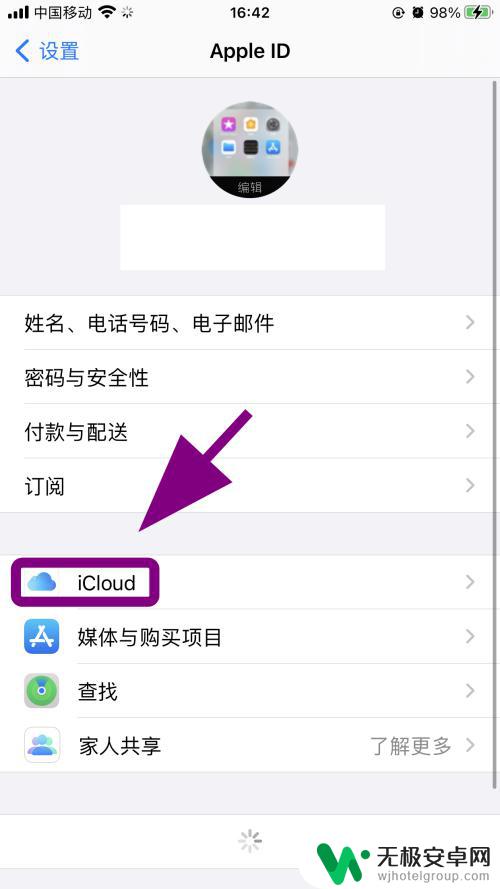
4.进入iCloud设置页面,点击【照片】;
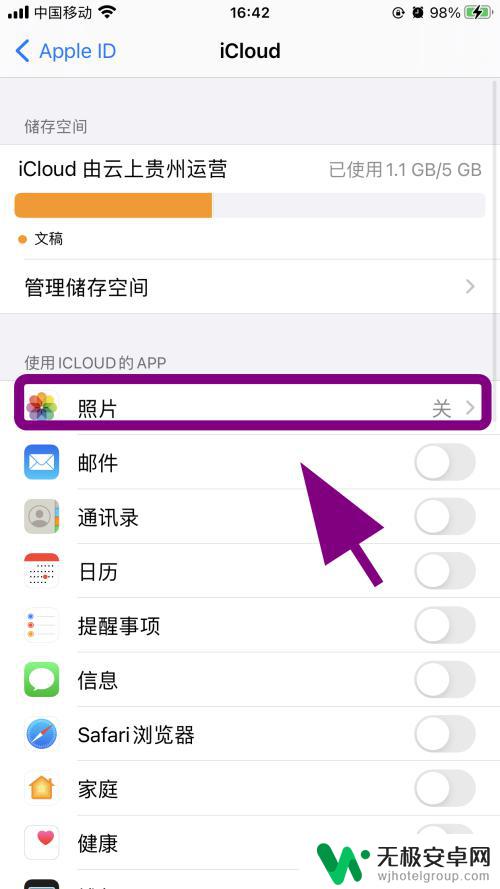
5.进入照片iCloud设置菜单,点【iCloud照片】后边的开关将其【打开】。让照片同步到【云端】;
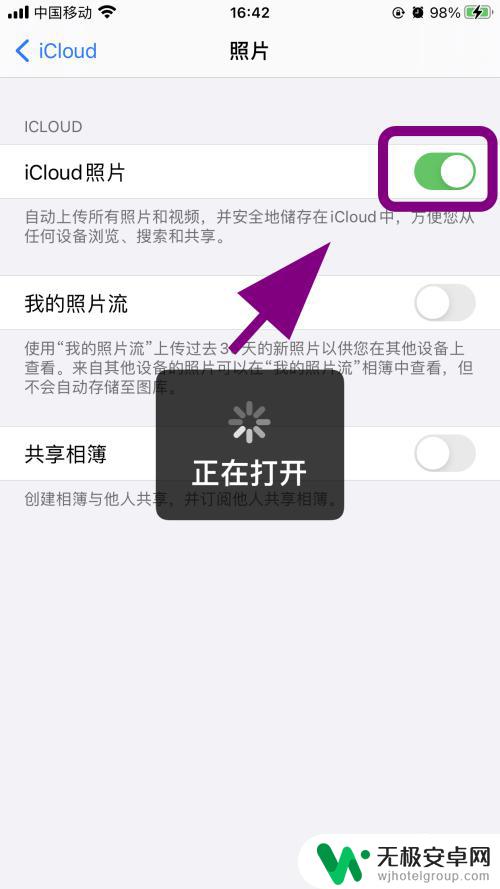
6.之后返回iCloud设置页面,点击【通讯录】后边的开关将其打开;
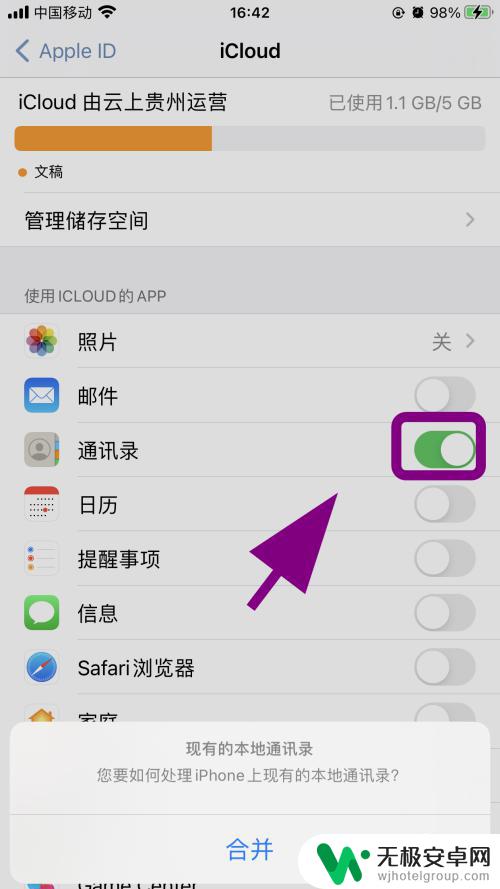
7.再次点击信息后边的开关将【信息】后边的开关打开,之后用新手机登录此AppleID。就可以将旧的手机资料同步到新手机中了,转移完成;
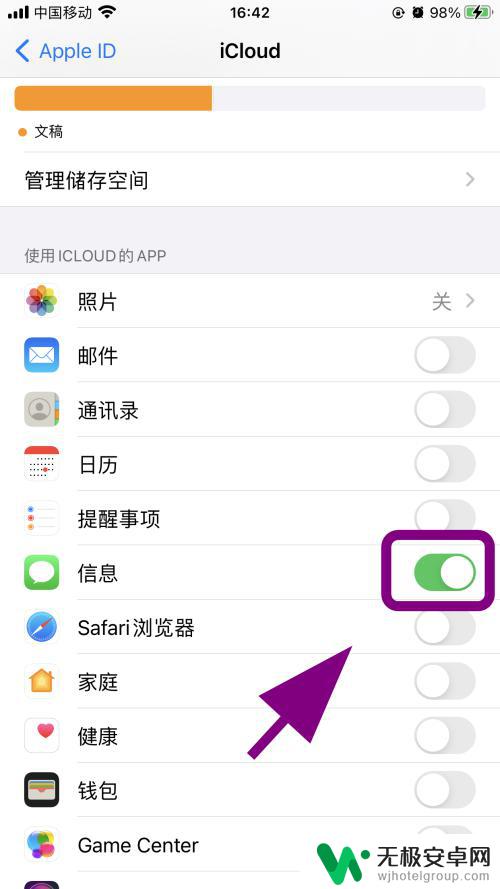
8.以上就是【苹果手机更换怎么把照片全部转到新手机】的步骤,感谢阅读。
以上是关于如何将所有照片转移到新手机的所有内容,如果还有不理解的用户,可以按照小编的方法操作,希望这能帮助到大家。











